
Aktivní uživatelé internetu a začínající vývojáři webových stránek se často ptají, jak otevřít kód stránky v prohlížeči Google Chrome, aby viděli vnitřní podstatu webu, provedli úpravy nebo extrahovali další užitečné informace. Níže se podíváme na to, jak zobrazit potřebné informace, proč je to nutné a jak provést změny.
Jak zobrazit kód stránky v Chromu
Nejprve si všimneme, že v prohlížeči Google Chrome existují dva způsoby, jak otevřít kód - to provést v novém nebo stejném okně. Druhá metoda je výhodnější, pokud potřebujete provést opravy a diagnostikovat chyby.
Jak otevřít kód stránky v novém okně Google Chrome
Nejprve zvažte, jak získat informace v samostatném okně. Proveďte následující kroky:
- Přejděte na web, který vás nejvíce zajímá. Nezapomeňte, že nejčastěji navštěvované portály jsou již přidány na panel Google Chrome Express.
- Klepněte pravým tlačítkem myši kdekoli ve zdroji.
- Klikněte na odkaz Zobrazit kód stránky.
Tímto způsobem můžete otevřít data a podívat se na ně v novém okně. Výhodou je, že informace jsou vizuální a zabírají celé okno..
Pomocí klávesových zkratek můžete v prohlížeči Google Chrome otevřít zdroj stránky. Přejděte na stránku, která vás zajímá, a stiskněte klávesy CTRL + U. Dalším způsobem je vložení odkazu na zdroj zobrazení do adresního řádku: adresa webu.
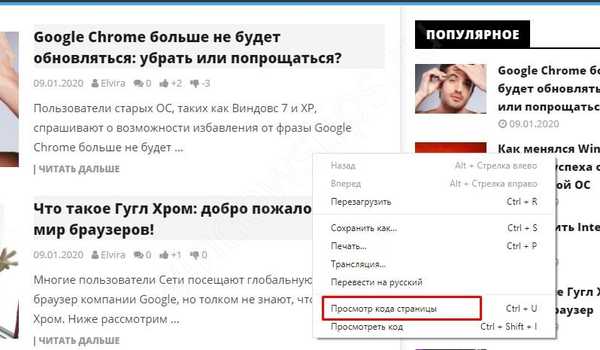
Tyto metody jsou univerzální a budou fungovat nejen v prohlížeči Google Chrome, ale také v jiných webových prohlížečích. Po přihlášení najdete potřebné informace hledáním. Chcete-li to provést, zadejte kombinaci Ctrl + F a zadejte hledané slovo nebo příkaz.

Zobrazit ve stejném okně Google Chrome
Nyní se podíváme, jak zobrazit kód stránky v prohlížeči Google Chrome, aniž byste museli přepínat na novou kartu pro větší přehlednost. Algoritmus akcí je následující:
- Přihlaste se na stránku zájmu;
- klikněte kamkoli na pravé tlačítko myši;
- vyberte odkaz Zobrazit kód.
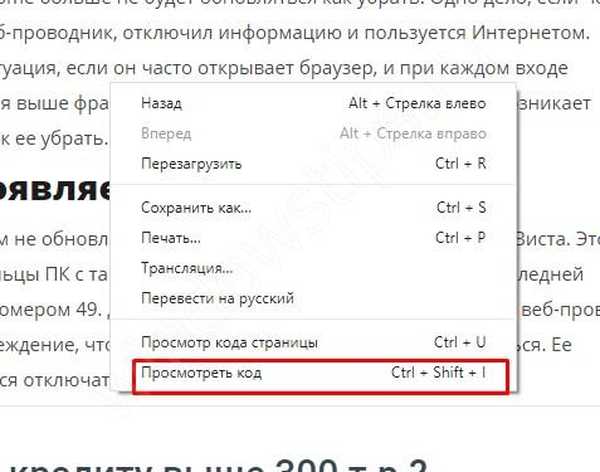
Existuje další možnost:
- klikněte na tři tečky nahoře;
- v sekci pokročilé nástroje přejděte do Vývojářských nástrojů.
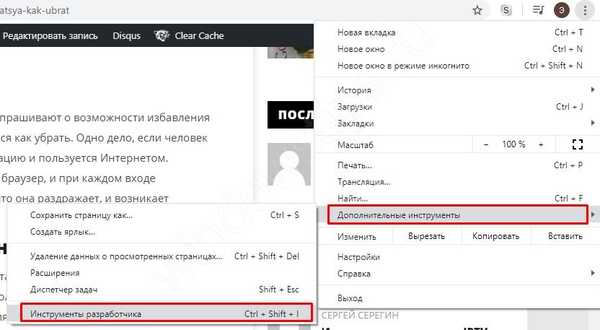
Místo zůstává na levé straně a jeho vnitřní komponenta je napravo. Je zde několik sekcí. Takže v sekci Zdroj se můžete podívat na obsah některých souborů, konkrétně písem, skriptů a obrázků. Sekce Zabezpečení poskytuje informace o ověření certifikátu zdroje. Pokud přejdete na kartu Audity, můžete zkontrolovat web hostitele. K dispozici jsou také další sekce - Konzola, Prvky atd. Prohledávání v daných polích se provádí stejným způsobem - pomocí kombinace Ctrl + F.
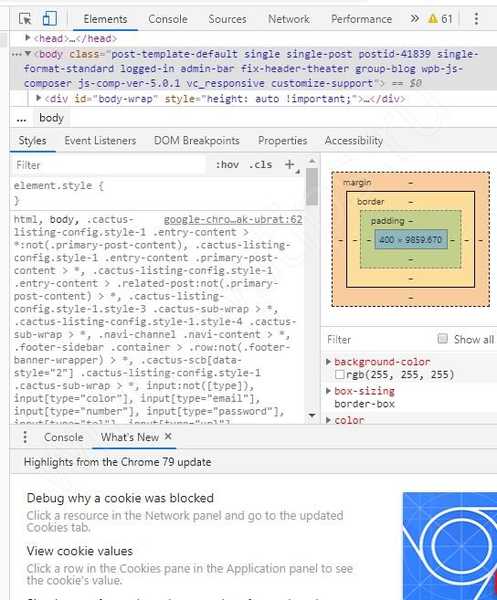
Proč by to mohl potřebovat
Nahoře jsou hlavní způsoby, jak zobrazit kód stránky v prohlížeči Google Chrome, existují zkratky a další možnosti zadávání. Vyvstává však otázka - proč jsou takové informace nezbytné pro průměrného uživatele. Získané informace budou užitečné při řešení následujících úkolů:
- Zobrazte v prohlížeči Google Chrome metaznačky vašeho webového zdroje nebo někoho jiného. Osoba může otevřít kód a vidět data, na kterých se web pohybuje. To je skvělé pro webmastery, kteří plánují porazit konkurenci..
- Podívejte se na dostupnost čítačů, skriptů nebo jiných dat na webu.
- Zpřesnění parametrů prvků - velikost, barva, písma atd..
- Nalezení cesty k fotografiím a dalším prvkům, které jsou na stránce.
- Učení odkazů a jejich kopírování. V případě potřeby můžete požadovaný kód okamžitě otevřít.
- Nalezení problémů s kódem a jeho opravení. To je užitečné při optimalizaci webu, změně stylů, písma nebo opravování chyb v kódu.
Jinými slovy, pomocí zdroje můžete otevřít podobné informace na „interním“ webu, zobrazit jeho „kostru“, provést změny (pokud je to nutné) a otestovat je. K odstranění chyb se nejčastěji používá vývojářský nástroj v prohlížeči Google Chrome. Chcete-li to provést, stačí otevřít kód a přejděte na kartu Konzola. Systém zobrazuje prvek stránky v prohlížeči Google Chrome, který je třeba změnit. Služba rychle a přesně identifikuje chyby, které zabrání instalaci složitějších programů.

Jak změnit kód stránky v prohlížeči Google Chrome
Pomocí dotyčného nástroje můžete v prohlížeči Google Chrome nejen otevřít, ale také změnit kód stránky. Chcete-li to provést, otevřete požadovanou stránku a přepněte se do režimu vývojáře podle výše uvedeného principu. Dále můžete provádět změny v HTML a CSS a sledovat změny v reálném čase. Pro větší pohodlí můžete na webu najít požadovanou položku, kliknout na ni a provést změny v okně, které se zobrazí na pravé straně. Je to pohodlné a jasné..
Možné problémy a řešení
Existují situace, kdy nelze otevřít kód stránky, když vstoupíte na web pomocí Google Chrome, například tato položka není vůbec aktivní nebo se při pokusu o navigaci zobrazí chyba. Příčinou může být poškození uživatelského profilu nebo přítomnost malwaru v počítači. Existují situace, kdy kód nelze otevřít kvůli zablokování libovolnou příponou.
Chcete-li problém vyřešit, vytvořte nový profil, odstraňte malware nebo se pokuste odstranit zbytečná rozšíření, pokud narušují práci požadované možnosti. Kromě toho musíte vymazat mezipaměť a odstranit soubory cookie.
Zkuste také provést tyto kroky v prohlížeči Google Chrome:
- Zadejte cestu C: UsersUsernameAppDataLocalGoogleChromeUser DataDefaultLocal Storage.
- Odstranit chrome-devtools_devtools_0.localstorage a chrome-devtools_devtools_0.localstorage-journal.
- Ukončete prohlížeč pomocí kláves Ctrl + Shift + Q. Vstupte do prohlížeče..
Někdy nastane situace diskutovaná výše, pokud je taková funkce na samotném webu zakázána.

Shrnutí
Když víte, jak otevřít kód stránky v prohlížeči Google Chrome, můžete vidět potřebná data, provádět opravy nebo opravit existující chyby na webu. Pokud máte potíže s přihlášením, zkuste je vyřešit pomocí výše popsané metody..
Možná vás bude zajímat:
- Goofies v Google Chrome: co dělat, aby bylo uloženo?
- Jak smazat účet Google v systému Android a proč to stálo za to dělat po dlouhou dobu?
- Jak povolit režim turbo v prohlížeči Google Chrome a proč to potřebujete?
- Yandex Dialog: zahájit nový chat nyní











